Cómo tomar capturas de pantalla con VLC en Windows y Mac OS X
"Estoy usando VLC para ver películas y videos en mi computadora, a veces quiero tomar una captura de pantalla y extraer un marco como imagen, pero no puedo encontrar la función de captura de pantalla en VLC".
Como reproductor multimedia, VLC es popular en todo el mundo, en parte porque admite casi todos los formatos multimedia. Otra ventaja de VLC es que ofrece amplias funciones de bonificación. Sin embargo, es difícil encontrarlos ya que las funciones avanzadas están profundamente ocultas en la lista del menú. Esta guía se centra en cómo tomar capturas de pantalla en VLC.

CONTENIDO DE PÁGINA
Parte 1: Cómo tomar capturas de pantalla con VLC
En VLC, tiene tres formas de tomar capturas de pantalla para la reproducción del video. Los compartimos todos a continuación y puede usar cualquiera según sus preferencias.
Método 1: Cómo tomar una captura de pantalla en VLC con teclas de acceso rápido
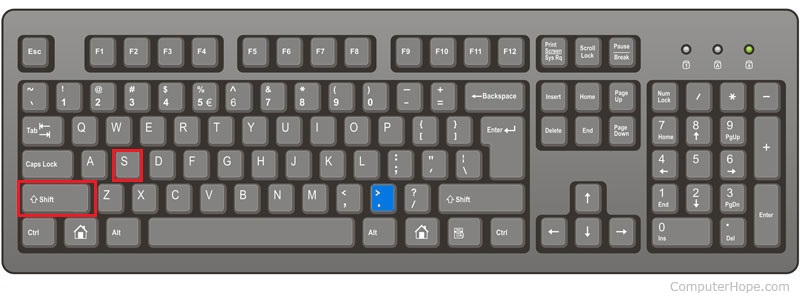
Paso 1: Abra el video deseado en VLC y reprodúzcalo en el cuadro que desea extraer.
Paso 2: Prensa Mayús + S en Windows, Cmd + Alt + S en Mac, o Ctrl + Alt + S en Linux. Luego, la instantánea de VLC se guardará en su biblioteca de medios.
Paso 3: De forma predeterminada, la ubicación de la instantánea de VLC es C: / Users / username / My Pictures en la PC, su escritorio en Mac y $ (HOME) /. Vlc / en Linux. Para cambiarlo, vaya a Herramientas menú y seleccione Preferencias, dirígete al Vídeo pestaña y configure las opciones en Video snapchats sección.
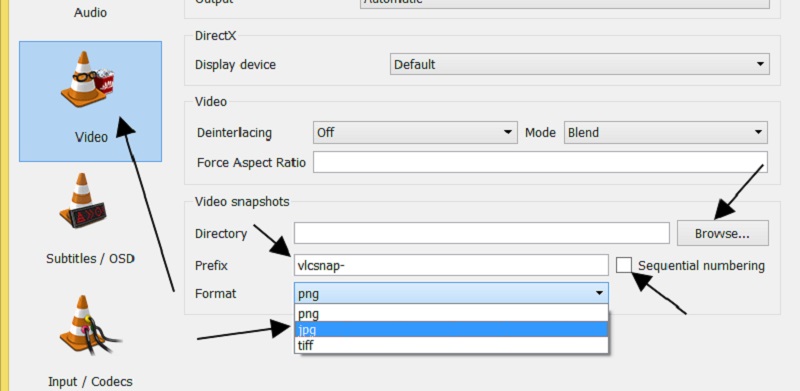
Nota: De forma nativa, VLC guarda instantáneas en formato PNG, pero puede cambiarlo a JPG o TIFF.
Método 2: Cómo tomar una captura de pantalla en VLC con menú
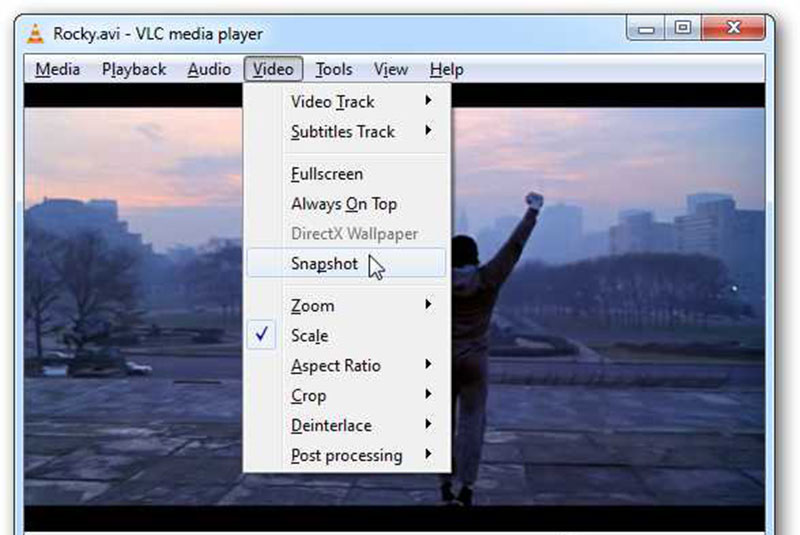
Cuando descubra un fotograma en un video que desea guardar, pause la reproducción, vaya a la Vídeo menú y elegir Instantánea u opción relativa.
Alternativamente, haga clic derecho en el video y elija Instantánea de la lista del menú contextual. Si tiene éxito, la ubicación de la miniatura y la instantánea aparecerán en el video.
Método 3: Cómo hacer una captura de pantalla en VLC con controles avanzados
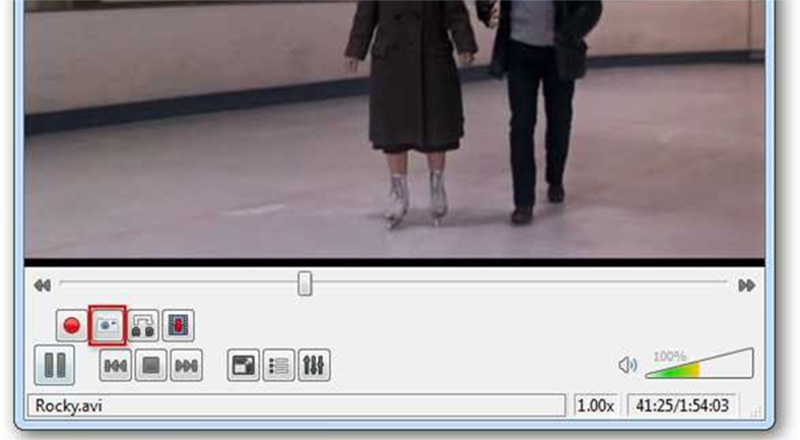
Paso 1: Abre una película en VLC. Ve a la Ver menú y habilitar Controles avanzados. Luego obtendrás cuatro controles avanzados en la parte inferior.
Paso 2: Reproduce el video hasta que alcances el fotograma de destino o puedes usar la función fotograma a fotograma en la barra de controles avanzados para encontrar el fotograma deseado. Haga clic en el Instantánea botón con un icono de cámara en la parte inferior para hacer una captura de pantalla en VLC.
Parte 2: la mejor alternativa de VLC para tomar capturas de pantalla
Aunque VLC proporciona la función de instantánea, es difícil de encontrar y controlar, especialmente para los que no son expertos en tecnología. Grabador de pantalla Vidmore, por otro lado, es la alternativa más sencilla a VLC para realizar capturas de pantalla. Además, puede usarlo de forma gratuita sin registro ni otros límites.
Características principales de la mejor alternativa a VLC Snapshot
- Tome capturas de pantalla para videos en VLC y otros reproductores multimedia.
- Edite capturas de pantalla de VLC en tiempo real.
- Guarda capturas de pantalla como imágenes de alta calidad.
No hace falta decir que es la forma más fácil de extraer fotogramas de un video y tomar capturas de pantalla en VLC de forma gratuita.
Cómo tomar una captura de pantalla en VLC fácilmente
Paso 1: Instalar alternativa a VLC
La herramienta de captura de pantalla ofrece dos versiones, una para PC y otra para Mac. Descargue e instale la versión adecuada de acuerdo con su sistema y luego iníciela. Si desea modificar las opciones personalizadas, haga clic en el Menú botón, seleccionar Preferencias, ir Salida pestaña y configurar Ubicación de los archivos de captura de pantalla y Formato de captura de pantalla. Golpear Okay para confirmarlo.

Paso 2: Toma una instantánea para VLC
Reproduzca un video en VLC y haga una pausa en el cuadro que desea extraer. Vaya a la herramienta de captura de pantalla y seleccione La captura de pantalla. Entonces tu cursor se convertirá en una cruz. Para tomar una instantánea del cuadro de video completo, haga clic en la ventana de VLC. Si solo tiene la intención de capturar una parte del marco, dibuje en el área deseada con el mouse izquierdo.

Paso 3: Editar y guardar captura de pantalla
Una vez que suelte el mouse, el cuadro de video se guardará como una imagen y se le presentará la barra de herramientas. Opcionalmente, puede editar la instantánea inmediatamente. Para agregar texto a la instantánea, por ejemplo, seleccione el T , configure el color, la fuente, el tamaño y otros parámetros, haga clic en la posición correcta e ingrese los textos. Además, puede agregar pinturas, formas y flechas en la instantánea.
Finalmente, tiene dos opciones para manejar la instantánea. Haga clic en el Disco y la instantánea se guardará en su disco duro. Si desea utilizarlo en otros programas, haga clic en el Portapapeles icono.

También puede utilizar esta herramienta para captura de pantalla FaceTimeo tomar capturas de pantalla de desplazamiento en tu ordenador.
Parte 3: Preguntas frecuentes de la captura de pantalla de VLC
¿Dónde se guardan las capturas de pantalla de VLC?
De forma nativa, VLC guarda capturas de pantalla en diferentes lugares en Windows, Mac y Linux:
En Windows 7 y posterior: C: / Usuarios / nombre de usuario / Mis imágenes.
En Windows XP: C: / Mis documentos / Mis imágenes.
En Mac: guarde directamente en su escritorio.
En Linux: $ (HOME) /. Vlc /.
Además, puede personalizar la ubicación en el Preferencias diálogo.
¿VLC puede mostrar fotos fijas?
Sí, VLC puede abrir imágenes, como archivos JPG. Todo lo que necesita hacer es arrastrar y soltar la imagen en su VLC Media Player. Ahora bien, esta funcionalidad no se limita a una sola imagen. Si selecciona varias imágenes y las abre en VLC, se mostrarán como una presentación de diapositivas.
¿Cómo tomo una captura de pantalla en Windows Media Player?
En Windows, tiene varias formas de tomar capturas de pantalla en Windows Media Player, como la tecla Imprimir pantalla, la herramienta Recortes y Recortar y dibujar en Windows 10. Sin embargo, WMP no ofrece ninguna función relacionada con la captura de pantalla.
Conclusión
Esta guía ha discutido cómo tomar capturas de pantalla en VLC al reproducir películas. Aunque VLC es un proyecto de código abierto, proporciona múltiples formas de extraer fotogramas importantes. Puede elegir su método favorito y seguir nuestra guía para guardar momentos importantes. Si desea obtener funciones más avanzadas, Vidmore Screen Recorder puede satisfacer sus necesidades. No solo es fácil de usar, sino que también puede editar capturas de pantalla directamente. ¿Más preguntas? No dude en dejar su mensaje a continuación.


